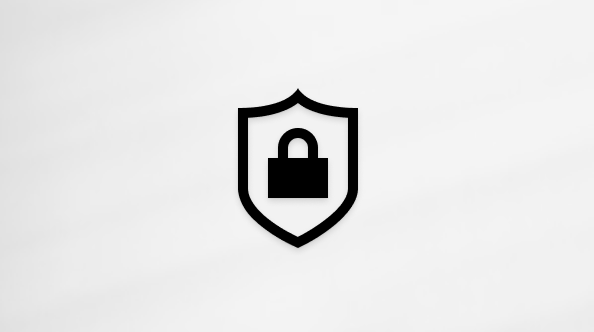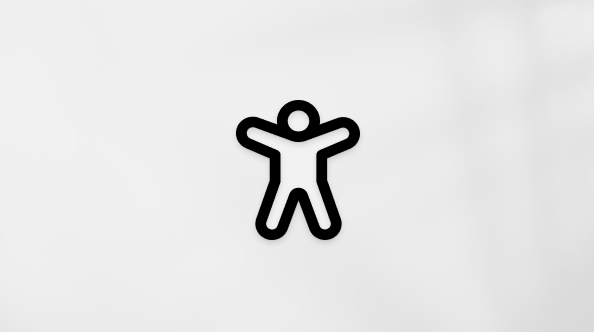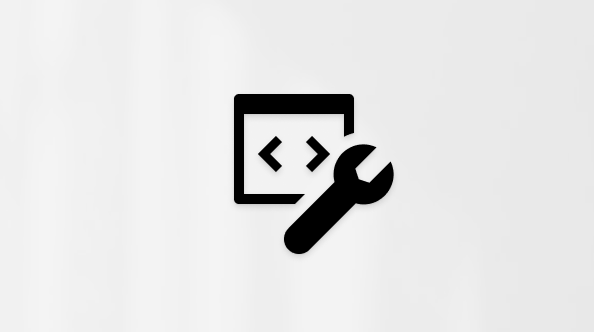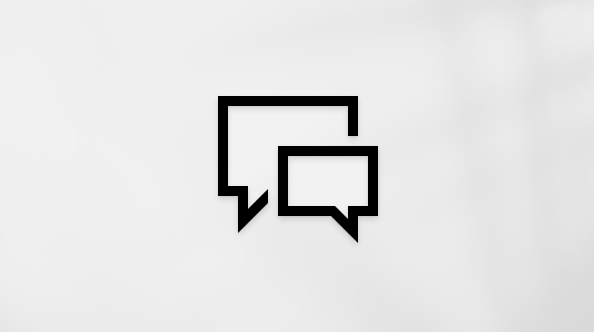Acest articol este pentru persoanele care utilizează un program cititor de ecran, cum ar fi Narator Windows, JAWS sau NVDA cu instrumente sau caracteristici Windows și produse Microsoft 365. Acest articol face parte din setul de conținut Ajutor și învățare pentru accesibilitate unde puteți găsi mai multe informații despre accesibilitate privind aplicațiile noastre. Pentru ajutor general, vizitați Asistență Microsoft.
Pe această pagină veți găsi linkuri către articole de ajutor pentru accesibilitate, scrise pentru persoanele care utilizează cititoare de ecran cu Microsoft #x1 . Pentru a găsi informații despre cum să creați OneNote blocnotesuri accesibile persoanelor cu dizabilități, consultați Faceți blocnotesurile OneNote accesibile persoanelor cu dizabilități.
OneNote este o aplicație pentru luarea de notițe care este disponibilă cu Microsoft 365 și ca aplicație independentă gratuită.
Notă: Pentru cea mai bună experiență de accesibilitate peWindows, utilizați aplicația OneNote pentru Windows 10.
Începeți să utilizați caracteristicile accesibile dinOneNote
Lucrul cu paginile și blocnotesurile
-
Utilizarea unui cititor de ecran pentru a citi pagini în OneNote
-
Utilizarea unui cititor de ecran pentru a organiza blocnotesuri, secțiuni și pagini în OneNote
-
Utilizarea unui cititor de ecran pentru a insera conținut în blocnotesuri în OneNote
-
Utilizarea unui cititor de ecran pentru a mări sau a micșora note în OneNote
Partajarea și elaborarea în comun
Consultați și
Faceți blocnotesurile OneNote accesibile persoanelor cu dizabilități
Pe această pagină veți găsi linkuri către articole de ajutor pentru accesibilitate, scrise pentru persoanele care utilizează cititoare de ecran cu Microsoft #x1 . Pentru a găsi informații despre cum să creați OneNote blocnotesuri accesibile persoanelor cu dizabilități, consultați Faceți blocnotesurile OneNote accesibile persoanelor cu dizabilități.
Începeți să utilizați caracteristicile accesibile din OneNote
Lucrul cu paginile și blocnotesurile
-
Utilizarea unui cititor de ecran pentru a citi pagini în OneNote
-
Utilizarea unui cititor de ecran pentru a organiza blocnotesuri, secțiuni și pagini în OneNote
-
Utilizarea unui cititor de ecran pentru a insera conținut în blocnotesuri în OneNote
-
Utilizarea cititorului de ecran cu vizualizarea listă din OneNote
-
Utilizarea unui cititor de ecran pentru a mări sau a micșora note în OneNote
Partajarea și elaborarea în comun
Consultați și
Faceți blocnotesurile OneNote accesibile persoanelor cu dizabilități
Pe această pagină veți găsi linkuri către articole de ajutor pentru accesibilitate, scrise pentru persoanele care utilizează cititoare de ecran cu Microsoft #x1 . Pentru a găsi informații despre cum să creați OneNote blocnotesuri accesibile persoanelor cu dizabilități, consultați Faceți blocnotesurile OneNote accesibile persoanelor cu dizabilități.
Începeți să utilizați caracteristicile accesibile dinOneNote
Lucrul cu paginile și blocnotesurile
-
Utilizarea unui cititor de ecran pentru a citi pagini în OneNote
-
Utilizarea unui cititor de ecran pentru a organiza blocnotesuri, secțiuni și pagini în OneNote
-
Utilizarea unui cititor de ecran pentru a insera conținut în blocnotesuri în OneNote
-
Utilizarea unui cititor de ecran pentru a mări sau a micșora note în OneNote
Consultați și
Faceți blocnotesurile OneNote accesibile persoanelor cu dizabilități
Pe această pagină veți găsi linkuri către articole de ajutor pentru accesibilitate, scrise pentru persoanele care utilizează cititoare de ecran cu Microsoft #x1 . Pentru a găsi informații despre cum să creați OneNote blocnotesuri accesibile persoanelor cu dizabilități, consultați Faceți blocnotesurile OneNote accesibile persoanelor cu dizabilități.
Începeți să utilizați caracteristicile accesibile din OneNote
Lucrul cu paginile și blocnotesurile
-
Utilizarea unui cititor de ecran pentru a citi pagini în OneNote
-
Utilizarea unui cititor de ecran pentru a organiza blocnotesuri, secțiuni și pagini în OneNote
-
Utilizarea unui cititor de ecran pentru a insera conținut în blocnotesuri în OneNote
-
Utilizarea unui cititor de ecran pentru a mări sau a micșora note în OneNote
Partajarea și elaborarea în comun
Consultați și
Faceți blocnotesurile OneNote accesibile persoanelor cu dizabilități
Pe această pagină veți găsi linkuri către articole de ajutor pentru accesibilitate, scrise pentru persoanele care utilizează cititoare de ecran cu Microsoft #x1 . Pentru a găsi informații despre cum să creați OneNote blocnotesuri accesibile persoanelor cu dizabilități, consultați Faceți blocnotesurile OneNote accesibile persoanelor cu dizabilități.
Începeți să utilizați caracteristicile accesibile din OneNote
Lucrul cu pagini, blocnotesuri și formulare
-
Utilizarea unui cititor de ecran pentru a insera conținut în blocnotesuri în OneNote
-
Utilizarea unui cititor de ecran pentru a citi pagini în OneNote
-
Utilizarea unui cititor de ecran pentru a organiza blocnotesuri, secțiuni și pagini în OneNote
-
Utilizarea unui cititor de ecran pentru a crea un formular în OneNote
-
Utilizarea unui cititor de ecran pentru a mări sau a micșora note în OneNote
Partajarea și elaborarea în comun
Consultați și
Faceți blocnotesurile OneNote accesibile persoanelor cu dizabilități